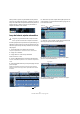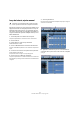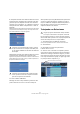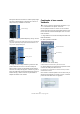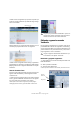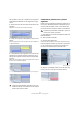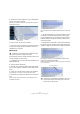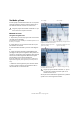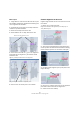Quick Start
Table Of Contents
- English
- Table of Contents
- Introduction
- System requirements and installation
- Setting up your system
- Tutorial 1: Recording audio
- Tutorial 2: Editing audio
- Tutorial 3: Recording and editing MIDI
- Tutorial 4: Working with loops
- Tutorial 5: External MIDI instruments (Cubase only)
- Tutorial 6: Mixing and effects
- Tutorial 7: Surround production (Cubase only)
- Tutorial 8: Editing audio II - tempo and groove
- Tutorial 9: Media management
- Index
- Español
- Tabla de Contenidos
- Introducción
- Requisitos del sistema e instalación
- Configuración del sistema
- Tutorial 1: Grabación de audio
- Tutorial 2: Editar audio
- Tutorial 3: Grabar y editar MIDI
- Tutorial 4: Trabajar con loops
- Tutorial 5: Instrumentos MIDI externos (sólo Cubase)
- Tutorial 6: Mezclar y efectos
- Tutorial 7: Producción surround (sólo Cubase)
- Tutorial 8: Editar audio II - tempo y groove
- Tutorial 9: Gestión de medios
- Índice alfabético
176
Tutorial 8: Editar audio II – tempo y groove
Aquí podemos ver que hay un problema con el segmento
medio. Realmente deberían ser dos segmentos en lugar
de uno.
4. Mueva el puntero del ratón hasta el borde inferior del
segmento.
Verá que el cursor del ratón se convierte en unas tijeras.
5. Haga clic en la posición del segmento en la que el tono
cambia.
Vea que el segmento ahora se ha convertido en dos, que se pueden mo-
ver independientemente.
6. Justo delante de estos segmentos se encuentran dos
segmentos que necesitan juntarse. Puede hacer clic so-
bre el primer segmento mientras mantiene pulsado [Alt]/
[Opción].
Aparece un tubo de pegamento. Esto une el segmento sobre el que ha-
bía hecho clic con el siguiente segmento.
Mantenga pulsado [Alt]/[Opción] y haga clic sobre el primer segmento…
…para pegar los dos segmentos.
Cambiando los puntos de inicio y final de
segmentos
Puede ocurrir que tenga dos segmentos en lugares que us-
ted no quiere. Necesitará cambiar sus tiempos de inicio y fi-
nal. Esto puede ser debido a ruido u otras variantes que
hacen que el archivo de audio se analice incorrectamente.
1. Haga doble clic en el archivo de audio para abrirlo en el
Editor de Muestras.
2. Abra la pestaña “VariAudio”.
3. Active el botón Segmentos.
Cubase empezará a analizar el archivo de audio y detectará sus tonos.
El quinto segmento requiere que se ajuste su punto de ini-
cio. Un consejo aquí es mirar el archivo de audio en el
fondo para ver donde empieza la forma de onda.
4. Haga clic y manténgalo sobre el inicio del quinto seg-
mento y mueva su punto de inicio hacia la derecha.
!
Cargue el proyecto llamado “VariAudio 4” que se en-
cuentra en la carpeta “Tutorial 8” para ver los cambios
hechos a este archivo de audio.
!
Cargue el proyecto llamado “VariAudio 5” que se en-
cuentra en la carpeta “Tutorial 8”.
Quinto segmento